10 consejos para dominar las etiquetas de Gmail
10 Consejos para Dominar las Etiquetas de Gmail
En un mundo donde nuestras bandejas de entrada están constantemente inundadas de correos electrónicos, mantenerse organizado es crucial para ser productivo. Ahí es donde las etiquetas de Gmail resultan útiles. Ofrecen una forma poderosa de poner orden en el caos, permitiendo a los usuarios categorizar y gestionar sus correos electrónicos de manera eficiente.
A diferencia de las carpetas tradicionales que limitan un correo electrónico a una sola categoría, las etiquetas de Gmail proporcionan más flexibilidad. Con las etiquetas, puedes asignar múltiples etiquetas a un solo correo electrónico, lo que facilita el acceso y la organización de tus mensajes.
Las etiquetas de Gmail son esenciales para una gestión efectiva del correo electrónico porque:
- Facilitan la Búsqueda: Puedes encontrar rápidamente correos electrónicos específicos filtrando a través de diferentes etiquetas.
- Ayudan a Mantenerse Organizado: Categoriza tus correos electrónicos según proyectos, importancia o preferencias personales.
- Aumentan tu Productividad: Usa etiquetas codificadas por colores para identificar y priorizar rápidamente mensajes importantes.
Este artículo te guiará sobre cómo usar las etiquetas de Gmail de manera efectiva. Aprenderás cómo crear y gestionar etiquetas en diferentes aplicaciones, así como automatizar la clasificación de correos electrónicos usando filtros. También compartiremos estrategias para construir listas de correo específicas, optimizar funcionalidades de búsqueda y sacar el máximo provecho de tus etiquetas.
Sin embargo, dominar las etiquetas de Gmail es solo una parte de ser bueno en la comunicación digital y mantenerse organizado. Para las empresas, también es importante entender conceptos como mapeo de cuentas. Esta habilidad puede mejorar enormemente tu capacidad para investigar y organizar visualmente a los tomadores de decisiones clave dentro de la organización de un cliente potencial.
Además, encontrar clientes potenciales de alta calidad es crucial para el crecimiento empresarial. Esto significa conocer a los mejores proveedores de clientes potenciales e implementar estrategias efectivas para construir una sólida base de datos de clientes potenciales. Estos recursos pueden ofrecerte valiosos insights y ayudarte a encontrar clientes potenciales de manera más efectiva.
En el mundo del desarrollo de software, adoptar una arquitectura de microservicios puede cambiar completamente la forma en que se construyen las aplicaciones. En lugar de crear aplicaciones monolíticas, este enfoque implica dividirlas en servicios más pequeños e independientes que pueden desarrollarse y desplegarse por separado.
Al dominar las etiquetas de Gmail, podrás transformar tus habilidades de gestión de correos electrónicos en un proceso estructurado y eficiente. Esto te ahorrará tiempo y aumentará tu productividad.
Entendiendo el Poder de las Etiquetas de Gmail
Cuando se trata de organizar correos electrónicos, los métodos de clasificación de correos electrónicos como las etiquetas de Gmail ofrecen una solución flexible en comparación con las carpetas tradicionales. Mientras que las carpetas solo te permiten categorizar un correo electrónico de una manera, las etiquetas de Gmail te dan la capacidad de etiquetar un correo electrónico con múltiples etiquetas. Este cambio de usar carpetas a etiquetas representa un cambio significativo en cómo organizamos nuestros correos electrónicos.
Flexibilidad y Versatilidad
- Etiquetado Múltiple: Asigna varias etiquetas a un correo electrónico, haciéndolo accesible desde varias categorías.
- Sistema Sin Jerarquía: Las carpetas tradicionales restringen los correos electrónicos a una carpeta a la vez. Las etiquetas permiten el movimiento libre a través de múltiples categorías sin duplicación.
La belleza de las etiquetas radica en su adaptabilidad. Puedes aplicarlas como etiquetas, apilándolas para una categorización compleja o usándolas individualmente para una clasificación amplia.
Beneficios para una Gestión Eficiente del Correo Electrónico
- Mejora de la Buscabilidad: Los correos electrónicos etiquetados con etiquetas específicas son fácilmente recuperables. Buscar con términos como
label:importantereduce tus resultados instantáneamente. - Mejora de la Categorización: Organiza tu bandeja de entrada por proyecto, prioridad o cualquier criterio personalizado que se adapte a tu flujo de trabajo.
«Las etiquetas transforman tu bandeja de entrada de caos a claridad.»
Al adoptar las etiquetas, no solo mejoras la eficiencia de búsqueda, sino que también perfeccionas las estrategias de organización de correos electrónicos. Su capacidad para superponerse sin redundancia las hace indispensables en la gestión moderna de bandejas de entrada.
Las etiquetas de Gmail ofrecen un mecanismo sin igual para crear orden a partir del desorden digital. Mejoran la accesibilidad de los correos electrónicos y ayudan a desarrollar sistemas precisos de gestión de correos electrónicos adaptados a las necesidades individuales. Este poder de personalización trae consigo un enfoque más optimizado y eficiente para manejar correos electrónicos que los métodos tradicionales nunca podrían.
De la misma manera que Crunchbase y PitchBook proporcionan características clave para la inteligencia del mercado de capitales, las etiquetas de Gmail ofrecen funcionalidades únicas que empoderan a los usuarios para gestionar sus correos electrónicos de manera más efectiva.
1. Creación y Gestión de Etiquetas en la Aplicación Web de Gmail
La gestión eficiente del correo electrónico comienza dominando la creación de etiquetas en la aplicación web de Gmail. Aquí te mostramos cómo navegar por esta función esencial con facilidad.
Guía Paso a Paso para Crear una Etiqueta
Crear una etiqueta te permite definir categorías para tus correos electrónicos:
- Abre Gmail: Inicia sesión en tu cuenta de Gmail en un navegador web.
- Navega a Etiquetas: En la barra lateral izquierda, desplázate hacia abajo y haz clic en «Más» si no ves la sección «Etiquetas».
- Crear Nueva Etiqueta: Haz clic en «Crear nueva etiqueta» en la parte inferior de la lista.
- Introduce un nombre para tu etiqueta en la ventana emergente.
- Opcionalmente, anídala bajo una etiqueta existente marcando «Anidar etiqueta bajo» y seleccionando la etiqueta principal.
- Guardar: Haz clic en «Crear» para finalizar tu nueva etiqueta.
Gestión de Etiquetas Existentes
Una vez que las etiquetas están en su lugar, gestionarlas es sencillo:
- Editar Etiquetas: Pasa el cursor sobre el nombre de una etiqueta en la barra lateral, haz clic en el icono de menú de tres puntos y selecciona «Editar». Realiza los cambios necesarios y guarda.
- Eliminar Etiquetas: Desde el mismo menú de tres puntos, elige «Eliminar etiqueta» si es necesario.
Estas características aseguran que tus etiquetas se mantengan relevantes y útiles.
Codificación por Colores para la Organización Visual
La codificación por colores de las etiquetas mejora la identificación rápida:
- Selecciona una etiqueta de la barra lateral.
- Haz clic en el icono de menú de tres puntos junto a ella.
- Elige «Color de etiqueta» y selecciona entre las opciones disponibles o personaliza el tuyo propio.
Los colores ayudan a distinguir entre diferentes tipos de correos electrónicos de un vistazo, agilizando la navegación dentro de tu bandeja de entrada.
Adopta estas prácticas para mantener un sistema de correo electrónico organizado y eficiente, adaptado precisamente a tus necesidades.
2. Utilizando Etiquetas Anidadas para una Organización Mejorada
Navegar a través de una avalancha de correos electrónicos puede ser abrumador. Aquí es donde las etiquetas anidadas entran en juego, revolucionando tu sistema de organización de correos electrónicos. A diferencia de los sistemas de etiquetado plano tradicionales, las etiquetas anidadas introducen una estructura jerárquica, similar a carpetas y subcarpetas en tu computadora. Te permiten categorizar correos electrónicos en capas, añadiendo profundidad y especificidad a la gestión de tu bandeja de entrada.
Definición y Beneficios
- Estructura Jerárquica: Las etiquetas anidadas te permiten crear una relación padre-hijo entre etiquetas, ayudándote a clasificar correos electrónicos en categorías más amplias con subcategorías más específicas.
- Navegación Simplificada: Al organizar correos electrónicos en estructuras anidadas, mejoras la navegabilidad. Localiza rápidamente correos electrónicos importantes sin tener que revisar listas interminables.
- Mejora de la Categorización: Adapta la organización de tus correos electrónicos para reflejar proyectos o flujos de trabajo personales, creando un sistema que se alinee con cómo piensas y trabajas.
Creación y Gestión de Etiquetas Anidadas en la Aplicación Web de Gmail
Configurar etiquetas anidadas es sencillo y puede aumentar significativamente tu capacidad organizativa.
Crear una Etiqueta Principal:
- Haz clic en el icono de engranaje en Gmail y selecciona Ver toda la configuración.
- Navega a la pestaña Etiquetas.
- Desplázate hacia abajo hasta Crear nueva etiqueta y haz clic en ella.
- Introduce el nombre de tu etiqueta principal.
Agregar una Sub-etiqueta (Etiqueta Anidada):
- Mientras creas una nueva etiqueta, marca Anidar etiqueta bajo: y selecciona la etiqueta principal del menú desplegable.
- Haz clic en Crear para establecer la jerarquía.
Ejemplo Práctico:
- Supongamos que estás gestionando múltiples proyectos. Crea una etiqueta principal llamada «Proyectos» con sub-etiquetas como «Proyecto A», «Proyecto B», etc., debajo de ella.
Editar Etiquetas Anidadas:
- Regresa a la pestaña Etiquetas en configuración.
- Haz clic en editar junto a la etiqueta anidada que deseas modificar.
- Ajusta su posición dentro de la jerarquía o renómbrala según sea necesario.
Consejos para un Uso Efectivo
- Usa la codificación por colores para diferentes etiquetas principales para distinguir rápidamente entre categorías.
- Revisa regularmente tus etiquetas anidadas para asegurarte de que reflejan las prioridades y flujos de trabajo actuales.
Dominar las etiquetas anidadas te proporciona un conjunto avanzado de herramientas para conquistar el caos del correo electrónico, allanando el camino para una vida digital más estructurada.
3. Simplificando la Gestión de Etiquetas con la Aplicación Móvil de Gmail
La conveniencia de la aplicación móvil de Gmail asegura que la gestión de etiquetas nunca esté limitada solo a tu escritorio. Esta aplicación permite a los usuarios mantener su bandeja de entrada organizada mientras están en movimiento, una herramienta esencial en el mundo acelerado de hoy.
¿Por qué Usar la Aplicación Móvil de Gmail para la Gestión de Etiquetas?
- Organización en Movimiento: Agrega o mueve etiquetas rápidamente a medida que recibes nuevos correos electrónicos, asegurando que nada se pase por alto.
- Flexibilidad y Rapidez: Gestiona tus etiquetas en cualquier momento y lugar, sin estar atado a una computadora.
- Eficiencia: La aplicación móvil soporta una integración perfecta con tu sistema de etiquetado existente.
Agregar o Mover Etiquetas en Dispositivos Móviles
Aquí te mostramos cómo gestionar eficientemente tus etiquetas de correo electrónico usando la aplicación móvil de Gmail:
Abre la Aplicación Móvil de Gmail: Inicia la aplicación desde tu smartphone o tablet.
Selecciona Correos Electrónicos: Toca y mantén presionado un correo electrónico para seleccionarlo. También puedes seleccionar múltiples correos electrónicos a la vez si es necesario.
Accede a Más Opciones:
- Busca el menú de tres puntos (generalmente ubicado en la esquina superior derecha) y tócala.
- Elige «Etiqueta» del menú desplegable para ver las opciones disponibles.
Agregar Etiquetas:
- Selecciona una o más etiquetas existentes de la lista para categorizar tus correos electrónicos seleccionados con precisión.
Mover Correos Electrónicos Entre Etiquetas:
- Toca «Mover a» en su lugar, luego elige una etiqueta de destino para una fácil reorganización.
Nota: Aunque la creación o edición de etiquetas no es compatible directamente a través de la aplicación móvil, estos pasos te permiten mantener tu sistema de etiquetado de manera efectiva.
La gestión simplificada de etiquetas a través de la aplicación móvil de Gmail mejora la productividad al permitir a los usuarios reaccionar instantáneamente a nueva información. En lugar de esperar hasta que estés de vuelta en un escritorio, tienes el control total sobre tu bandeja de entrada directamente en tu bolsillo, asegurando que la organización siempre esté al alcance.
4. Automatizando el Etiquetado de Correos Electrónicos con Filtros para Aumentar la Eficiencia
Automatiza tu bandeja de entrada con los filtros de Gmail: tu arma secreta para gestionar correos electrónicos de manera eficiente. Configurando filtros, puedes etiquetar automáticamente los correos entrantes basándote en criterios específicos como la dirección del remitente o palabras clave en el asunto. Esto significa menos clasificación manual y más tiempo para enfocarte en lo que realmente importa.
Configuración de Filtros en Gmail
Sigue estos pasos para crear tu primer filtro:
Abre Gmail y haz clic en el icono de engranaje en la esquina superior derecha para acceder a Configuración.
Navega a la pestaña Filtros y direcciones bloqueadas.
Haz clic en Crear un filtro nuevo.
Rellena los campos de criterios:
- De: Introduce una dirección de correo electrónico para filtrar correos de un remitente específico.
- Asunto: Introduce palabras clave que deben activar el filtro cuando se encuentran en el asunto de un correo electrónico.
Después de rellenar los campos relevantes, haz clic en Crear filtro en la parte inferior del panel.
Elige Aplicar la etiqueta, luego selecciona una etiqueta del menú desplegable o crea una nueva seleccionando Nueva etiqueta…
Aplicando estos pasos, tus correos electrónicos seleccionados se etiquetarán automáticamente, optimizando la organización de tu bandeja de entrada.
Implementar criterios de filtrado inteligentes puede mejorar dramáticamente la gestión de tus correos electrónicos:
- Gestión de Proyectos: Etiqueta automáticamente los correos electrónicos que contengan nombres de proyectos en el asunto para mantener todas las comunicaciones relacionadas organizadas.
- Consultas de Clientes: Usa direcciones de correo electrónico de clientes en el campo De para categorizar eficientemente las solicitudes de soporte al cliente.
- Boletines y Promociones: Filtra boletines y contenido promocional usando frases comunes como «darse de baja» en el cuerpo o «ofertas» en el asunto.
Además, con estos filtros, también puedes optimizar tu proceso cuando se trata de solicitar reuniones por correo electrónico, asegurando que dichas comunicaciones importantes sean priorizadas e identificadas fácilmente.
Adicionalmente, si te encuentras luchando con la redacción de correos electrónicos formales, emplear estos filtros puede ayudarte a gestionar mejor tu correspondencia, permitiéndote enfocarte en escribir mensajes efectivos utilizando ejemplos y plantillas de correos electrónicos formales que se adapten a varios escenarios empresariales.
Al automatizar el etiquetado de correos electrónicos con filtros de Gmail, desbloqueas una poderosa herramienta para mejorar la productividad y asegurar que cada mensaje encuentre su lugar correcto sin levantar un dedo.
5. Optimización de la Funcionalidad de Búsqueda con Correos Electrónicos Etiquetados
Las etiquetas de Gmail no son solo para la organización; pueden cambiar completamente la forma en que buscas. Al usar etiquetas estratégicamente, puedes mejorar tus resultados de búsqueda y hacer más fácil encontrar correos electrónicos importantes.
Mejora tu Eficiencia de Búsqueda
Las etiquetas son como filtros poderosos. Te permiten reducir rápidamente tu bandeja de entrada y encontrar exactamente lo que estás buscando. Por ejemplo, si escribes label:proyectoX en la barra de búsqueda, solo te mostrará correos electrónicos relacionados con «Proyecto X» y excluirá cualquier mensaje no relacionado.
Consultas de Búsqueda: El Dúo Poderoso
Cuando combinas consultas de búsqueda específicas con correos electrónicos etiquetados, puedes encontrar información aún más rápido:
- Múltiples Etiquetas: Usa múltiples etiquetas para obtener resultados más específicos. Por ejemplo,
label:clienteA label:facturasmostrará todas las facturas relacionadas con el Cliente A. - Estado y Categoría: Empareja etiquetas con consultas de estado. Si escribes
label:soporte label:no leído, buscará instantáneamente todos los tickets de soporte no leídos. - Rango de Fechas: Incluye parámetros de fecha para refinar aún más tus búsquedas. Una consulta como
label:eventos after:2023/01/01 before:2023/12/31te ayudará a recuperar correos electrónicos relacionados con eventos dentro de un año específico.
Consejos Profesionales para Búsquedas Efectivas
Aquí hay algunos consejos adicionales para mejorar tus habilidades de búsqueda:
- Etiquetado Consistente: La consistencia es clave. Asegúrate de usar las mismas convenciones de nombres para todas tus etiquetas para simplificar las búsquedas.
- Operadores Avanzados: Aprovecha los operadores de búsqueda avanzada de Gmail junto con las etiquetas. Por ejemplo, si quieres encontrar correos electrónicos de un remitente específico etiquetados bajo «nuevo producto», usa
from:[email protected] AND label:nuevo-producto.
Las etiquetas de Gmail convierten tu gestión de correos electrónicos en un sistema inteligente que es fácil de buscar, ahorrándote tiempo y aumentando la productividad. Esta característica no solo mejora la experiencia del usuario, sino que también asegura que siempre estés un paso adelante en la gestión efectiva de la comunicación digital.
Incorporar estrategias modernas como No Forms en tu marketing por correo electrónico puede mejorar aún más tus esfuerzos de alcance. Este enfoque se aleja de tácticas tradicionales como formularios y correos electrónicos no deseados, que se han vuelto menos efectivos en el panorama digital actual, permitiendo una comunicación más personalizada y eficiente.
6. Agregar Etiquetas al Componer Correos Electrónicos: ¡Un Consejo Profesional!
Lleva la organización de tus correos electrónicos al siguiente nivel agregando etiquetas mientras compones tus correos. Este enfoque proactivo asegura que tus mensajes se categoricen de inmediato, facilitando su acceso y recuperación más tarde.
Cómo Agregar una Etiqueta al Componer un Correo Electrónico
Comienza a Componer: Abre Gmail y haz clic en el botón «Redactar» para comenzar a redactar un nuevo correo electrónico.
Ubica el Icono de Etiqueta: En la ventana de redacción, busca el icono de «Etiqueta», que generalmente se encuentra en la esquina inferior derecha.
Selecciona o Crea una Etiqueta:
- Haz clic en el icono de etiqueta.
- Elige entre las etiquetas existentes simplemente haciendo clic en ellas.
- Si necesitas una nueva etiqueta, selecciona «Crear nueva», escribe el nombre de la etiqueta deseada y haz clic en «Crear».
Aplica la Etiqueta: La(s) etiqueta(s) seleccionada(s) ahora estarán asociadas con tu borrador. Cuando envíes tu correo electrónico, se organizará automáticamente bajo estas etiquetas.
Beneficios de Etiquetar Correos Electrónicos al Crearlos
- Organización Inmediata: Al etiquetar correos electrónicos mientras los compones, aseguras que se clasifiquen en categorías relevantes al enviarlos, eliminando tareas de organización posteriores al envío.
- Recuperación Mejorada: Los correos electrónicos pre-etiquetados son más fáciles de localizar cuando se necesitan. Buscar por etiqueta reduce rápidamente los resultados, ahorrando tiempo valioso.
- Flujo de Trabajo Consistente: Mantener la uniformidad en los elementos enviados significa menos correos electrónicos olvidados y más seguimientos de comunicación estructurados.
Este método no se trata solo de organización; se trata de crear un flujo de trabajo eficiente que se alinea con estrategias de gestión proactiva. Agregar etiquetas durante la redacción refuerza un enfoque disciplinado para manejar correos electrónicos, asegurando que cada mensaje encuentre su lugar correcto en tu espacio de trabajo digital desde el principio.
7. Creación de Listas de Correo Electrónico Dirigidas Usando Etiquetas Efectivamente
Usar etiquetas de Gmail no se trata solo de organizar tus correos electrónicos; también te permite crear listas de correo específicas. Al agrupar contactos según factores como su participación en proyectos o intereses compartidos, puedes hacer que tu comunicación sea más eficiente y aumentar el compromiso.
Estrategias para Crear Listas de Correo Dirigidas:
- Agrupación Basada en Proyectos: Asigna etiquetas a contactos involucrados en proyectos específicos. Este enfoque te permite obtener rápidamente una lista de todos los interesados relevantes al enviar actualizaciones de proyectos o colaborar en tareas.
- Segmentación Basada en Intereses: Usa etiquetas para categorizar contactos según intereses compartidos o roles. Por ejemplo, crea etiquetas para clientes interesados en sostenibilidad o colegas involucrados en marketing.
- Etiquetas Específicas de Eventos: Etiqueta a los contactos que se han registrado para eventos, seminarios web o talleres. Esto facilita el envío de recordatorios, correos electrónicos de seguimiento o notas de agradecimiento personalizadas para los asistentes.
Estas estrategias aseguran que tus mensajes lleguen a la audiencia correcta, mejorando la eficiencia de la comunicación y fomentando relaciones más sólidas.
Mantener Listas de Correo Electrónico Organizadas:
- Actualizaciones Regulares: Revisa periódicamente tus listas etiquetadas para asegurarte de que sigan siendo precisas y relevantes. Elimina contactos inactivos y actualiza la información según sea necesario.
- Poda de Etiquetas Redundantes: Con el tiempo, algunas etiquetas pueden volverse obsoletas. Elimínalas para mantener tu sistema de etiquetas optimizado y evitar el desorden.
- Convenciones de Nombres Consistentes: Adopta un enfoque sistemático de etiquetado con convenciones de nombres claras. Esta práctica ayuda a la identificación y recuperación rápida de listas de correo cuando sea necesario.
Implementar estas prácticas asegura que tus listas de correo no solo estén organizadas, sino también dinámicas y receptivas a los cambios a lo largo del tiempo. Las etiquetas se convierten en algo más que una herramienta de organización: se transforman en un activo estratégico para gestionar comunicaciones de manera efectiva dentro de tu bandeja de entrada.
Al optimizar cómo construyes y mantienes listas de correo utilizando etiquetas de Gmail, te posicionas para una acción rápida siempre que sea necesario, haciendo de tu bandeja de entrada un aliado poderoso en los esfuerzos de comunicación dirigida. Además, con la plataforma adecuada de habilitación de ventas, puedes mejorar aún más tu estrategia de comunicación equipando a tu equipo con el contenido y la capacitación necesarios para involucrar a los compradores de manera efectiva.
Este enfoque no solo mejora la comunicación inmediata, sino que también permite una mayor escalabilidad en tus operaciones a medida que tu lista de contactos crece o cambia con el tiempo.
8. Consejos para Maximizar tu Uso de las Etiquetas de Gmail como un Profesional
Dominar las etiquetas de Gmail transforma tu bandeja de entrada en un espacio de trabajo eficiente y optimizado. Aquí te mostramos cómo optimizar la organización de correos electrónicos en Gmail aprendiendo a usar las etiquetas de Gmail de manera efectiva:
Mejores Prácticas para una Gestión Eficiente de Etiquetas
- Manténlo Conciso: Una lista de etiquetas simplificada promueve la claridad. Evita el desorden creando solo las categorías más necesarias.
- Ejemplo: En lugar de etiquetas separadas como «Informes de Trabajo», «Informes de Clientes» e «Informes Internos», consolida bajo una sola etiqueta «Informes» con subcategorías anidadas si es necesario.
- Convenciones de Nombres Consistentes: La uniformidad en los nombres simplifica la navegación y reduce la confusión.
- Consejo: Usa prefijos o sufijos que tengan sentido para tu contexto laboral, como «Proyecto_» para correos electrónicos relacionados con proyectos o «Equipo_» para comunicaciones específicas del equipo.
- Código de Colores: Asignar colores distintos a las etiquetas mejora la identificación visual, acelerando la clasificación y recuperación de correos electrónicos.
Evitando Errores Comunes
- Sobreetiquetado: Resiste la tentación de crear una etiqueta para cada categoría concebible. Esto puede llevar a una interfaz abrumadora, negando el propósito de la organización.
- Advertencia: Más etiquetas significan más decisiones cada vez que clasifiques un correo electrónico, lo que puede ralentizar la productividad.
- Negligencia en el Mantenimiento Regular: Revisa periódicamente tus etiquetas para eliminar categorías desactualizadas o reorganizarlas según las necesidades en evolución.
- Estrategia: Establece un recordatorio recurrente en el calendario para evaluar y ajustar tu sistema de etiquetas trimestralmente.
Consejo Profesional para el Uso Efectivo de Etiquetas
- Prioriza las Etiquetas de Uso Frecuente: Fija etiquetas críticas mostrándolas en la barra lateral mientras ocultas las menos usadas bajo «Más». Esto mantiene las categorías esenciales al alcance sin desorden visual.
Estrategias Adicionales para una Mejor Gestión de Correos Electrónicos
Además de dominar las etiquetas de Gmail, es crucial considerar las mejores prácticas de frecuencia de correos electrónicos que pueden ayudar a maximizar el compromiso y optimizar los métricos. Además, si estás utilizando estrategias de marketing por correo electrónico, ten en cuenta formas de evitar la pestaña de Promociones de Gmail, ya que esto puede aumentar significativamente la entregabilidad y las tasas de compromiso.
Aprender a usar las etiquetas de Gmail de manera efectiva requiere compromiso pero proporciona beneficios significativos en la optimización de la organización de correos electrónicos en Gmail. Con estas estrategias, eleva tu gestión de la bandeja de entrada y mantén una continuidad fluida en el flujo de trabajo.
Conclusión y Lecturas Adicionales: ¡Lleva tus Habilidades de Organización de Correos Electrónicos al Siguiente Nivel!
Usar etiquetas de Gmail es solo el comienzo para convertirte en un experto en organización de correos electrónicos. Si bien las etiquetas son una excelente manera de gestionar tu bandeja de entrada, hay otros recursos que puedes explorar para mejorar aún más tus habilidades. Uno de esos recursos es una guía completa sobre la gestión de contactos de Gmail, que puede ayudarte a optimizar la comunicación y mantener tus listas de contactos organizadas.
Explora Soluciones Avanzadas
Si estás buscando llevar tus habilidades de gestión de correos electrónicos a un nivel superior, herramientas como pipl.ai ofrecen soluciones avanzadas de automatización. Estas plataformas trabajan junto con tu sistema de etiquetas automatizando tareas repetitivas, liberando tu tiempo para actividades más estratégicas como minería de datos, donde buscas a través de grandes cantidades de datos en bruto para encontrar patrones y extraer información valiosa.
Expande tu Conocimiento
- Aprende cómo usar las etiquetas de Gmail de manera efectiva a través de tutoriales detallados.
- Mantente informado sobre las últimas técnicas de gestión de correos electrónicos para que siempre puedas estar en la cima de la eficiencia en la comunicación digital.
- Mejora tus habilidades de comunicación empresarial con nuestra guía completa sobre cómo formatear un correo electrónico.
Tu viaje en la organización de correos electrónicos no termina aquí. Al mejorar constantemente tus métodos y usar herramientas innovadoras, puedes volverte increíblemente productivo y tener un control total sobre tu bandeja de entrada. Además, entender conceptos como flujo de acuerdos puede ser útil en la gestión de la comunicación profesional, especialmente cuando se trata de propuestas de negocios y presentaciones de inversión. Finalmente, aplicar principios de marketing omnicanal puede mejorar tus interacciones con clientes en diferentes plataformas, creando una experiencia de marca coherente y sin fisuras.
Preguntas Freeuntes (Preguntas Frecuentes)
¿Qué son las etiquetas de Gmail y en qué se diferencian de las carpetas tradicionales?
Las etiquetas de Gmail son una forma flexible de categorizar y organizar tus correos electrónicos, a diferencia de las carpetas tradicionales que solo pueden contener correos en un solo lugar. Las etiquetas te permiten aplicar múltiples etiquetas a un solo correo, facilitando la búsqueda y gestión de mensajes relacionados.
¿Cómo puedo crear y gestionar etiquetas en la aplicación web de Gmail?
Para crear una etiqueta en la aplicación web de Gmail, ve a la barra lateral izquierda, haz clic en ‘Más’, luego en ‘Crear nueva etiqueta’. Puedes gestionar las etiquetas existentes haciendo clic en los tres puntos junto al nombre de la etiqueta para opciones como editar o eliminar. Codificar las etiquetas por color también puede mejorar la organización visual.
¿Qué son las etiquetas anidadas y cómo pueden mejorar la organización de mis correos electrónicos?
Las etiquetas anidadas te permiten crear una estructura jerárquica dentro de tu sistema de organización de correos electrónicos. Esto significa que puedes tener sub-etiquetas bajo etiquetas principales para una mejor categorización. Para crear etiquetas anidadas, simplemente selecciona ‘Crear nueva etiqueta’ y marca la opción para anidarla bajo una etiqueta existente.
¿Cómo puedo automatizar la etiquetación de correos electrónicos usando filtros en Gmail?
Puedes configurar filtros en Gmail yendo a Configuración > Filtros y direcciones bloqueadas > Crear un nuevo filtro. Especifica criterios como la dirección del remitente o palabras clave, luego elige ‘Aplicar la etiqueta’ para categorizar automáticamente los correos entrantes según estos criterios.
¿Puedo agregar etiquetas mientras redacto un correo electrónico en Gmail?
Sí, puedes agregar una etiqueta mientras redactas un correo electrónico haciendo clic en el icono de ‘Etiqueta’ en la parte inferior de la ventana de redacción. Esto permite una categorización inmediata al enviar, llevando a una mejor organización desde el principio.
¿Cuáles son algunas de las mejores prácticas para maximizar el uso de las etiquetas de Gmail?
Para maximizar el uso de las etiquetas de Gmail, mantén tu lista de etiquetas concisa y usa convenciones de nombres consistentes. Evita el exceso de etiquetas y asegúrate de mantener regularmente tus etiquetas podando las obsoletas. Esto ayudará a optimizar tu proceso de gestión de correos electrónicos.
10 consejos para dominar las etiquetas de Gmail
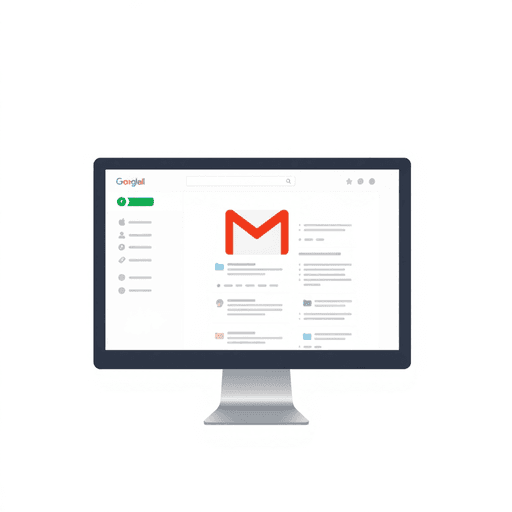
10 Consejos para Dominar las Etiquetas de Gmail
En un mundo donde nuestras bandejas de entrada están constantemente inundadas de correos electrónicos, mantenerse organizado es crucial para ser productivo. Ahí es donde las etiquetas de Gmail resultan útiles. Ofrecen una forma poderosa de poner orden en el caos, permitiendo a los usuarios categorizar y gestionar sus correos electrónicos de manera eficiente.
A diferencia de las carpetas tradicionales que limitan un correo electrónico a una sola categoría, las etiquetas de Gmail proporcionan más flexibilidad. Con las etiquetas, puedes asignar múltiples etiquetas a un solo correo electrónico, lo que facilita el acceso y la organización de tus mensajes.
Las etiquetas de Gmail son esenciales para una gestión efectiva del correo electrónico porque:
- Facilitan la Búsqueda: Puedes encontrar rápidamente correos electrónicos específicos filtrando a través de diferentes etiquetas.
- Ayudan a Mantenerse Organizado: Categoriza tus correos electrónicos según proyectos, importancia o preferencias personales.
- Aumentan tu Productividad: Usa etiquetas codificadas por colores para identificar y priorizar rápidamente mensajes importantes.
Este artículo te guiará sobre cómo usar las etiquetas de Gmail de manera efectiva. Aprenderás cómo crear y gestionar etiquetas en diferentes aplicaciones, así como automatizar la clasificación de correos electrónicos usando filtros. También compartiremos estrategias para construir listas de correo específicas, optimizar funcionalidades de búsqueda y sacar el máximo provecho de tus etiquetas.
Sin embargo, dominar las etiquetas de Gmail es solo una parte de ser bueno en la comunicación digital y mantenerse organizado. Para las empresas, también es importante entender conceptos como mapeo de cuentas. Esta habilidad puede mejorar enormemente tu capacidad para investigar y organizar visualmente a los tomadores de decisiones clave dentro de la organización de un cliente potencial.
Además, encontrar clientes potenciales de alta calidad es crucial para el crecimiento empresarial. Esto significa conocer a los mejores proveedores de clientes potenciales e implementar estrategias efectivas para construir una sólida base de datos de clientes potenciales. Estos recursos pueden ofrecerte valiosos insights y ayudarte a encontrar clientes potenciales de manera más efectiva.
En el mundo del desarrollo de software, adoptar una arquitectura de microservicios puede cambiar completamente la forma en que se construyen las aplicaciones. En lugar de crear aplicaciones monolíticas, este enfoque implica dividirlas en servicios más pequeños e independientes que pueden desarrollarse y desplegarse por separado.
Al dominar las etiquetas de Gmail, podrás transformar tus habilidades de gestión de correos electrónicos en un proceso estructurado y eficiente. Esto te ahorrará tiempo y aumentará tu productividad.
Entendiendo el Poder de las Etiquetas de Gmail
Cuando se trata de organizar correos electrónicos, los métodos de clasificación de correos electrónicos como las etiquetas de Gmail ofrecen una solución flexible en comparación con las carpetas tradicionales. Mientras que las carpetas solo te permiten categorizar un correo electrónico de una manera, las etiquetas de Gmail te dan la capacidad de etiquetar un correo electrónico con múltiples etiquetas. Este cambio de usar carpetas a etiquetas representa un cambio significativo en cómo organizamos nuestros correos electrónicos.
Flexibilidad y Versatilidad
- Etiquetado Múltiple: Asigna varias etiquetas a un correo electrónico, haciéndolo accesible desde varias categorías.
- Sistema Sin Jerarquía: Las carpetas tradicionales restringen los correos electrónicos a una carpeta a la vez. Las etiquetas permiten el movimiento libre a través de múltiples categorías sin duplicación.
La belleza de las etiquetas radica en su adaptabilidad. Puedes aplicarlas como etiquetas, apilándolas para una categorización compleja o usándolas individualmente para una clasificación amplia.
Beneficios para una Gestión Eficiente del Correo Electrónico
- Mejora de la Buscabilidad: Los correos electrónicos etiquetados con etiquetas específicas son fácilmente recuperables. Buscar con términos como
label:importantereduce tus resultados instantáneamente. - Mejora de la Categorización: Organiza tu bandeja de entrada por proyecto, prioridad o cualquier criterio personalizado que se adapte a tu flujo de trabajo.
«Las etiquetas transforman tu bandeja de entrada de caos a claridad.»
Al adoptar las etiquetas, no solo mejoras la eficiencia de búsqueda, sino que también perfeccionas las estrategias de organización de correos electrónicos. Su capacidad para superponerse sin redundancia las hace indispensables en la gestión moderna de bandejas de entrada.
Las etiquetas de Gmail ofrecen un mecanismo sin igual para crear orden a partir del desorden digital. Mejoran la accesibilidad de los correos electrónicos y ayudan a desarrollar sistemas precisos de gestión de correos electrónicos adaptados a las necesidades individuales. Este poder de personalización trae consigo un enfoque más optimizado y eficiente para manejar correos electrónicos que los métodos tradicionales nunca podrían.
De la misma manera que Crunchbase y PitchBook proporcionan características clave para la inteligencia del mercado de capitales, las etiquetas de Gmail ofrecen funcionalidades únicas que empoderan a los usuarios para gestionar sus correos electrónicos de manera más efectiva.
1. Creación y Gestión de Etiquetas en la Aplicación Web de Gmail
La gestión eficiente del correo electrónico comienza dominando la creación de etiquetas en la aplicación web de Gmail. Aquí te mostramos cómo navegar por esta función esencial con facilidad.
Guía Paso a Paso para Crear una Etiqueta
Crear una etiqueta te permite definir categorías para tus correos electrónicos:
- Abre Gmail: Inicia sesión en tu cuenta de Gmail en un navegador web.
- Navega a Etiquetas: En la barra lateral izquierda, desplázate hacia abajo y haz clic en «Más» si no ves la sección «Etiquetas».
- Crear Nueva Etiqueta: Haz clic en «Crear nueva etiqueta» en la parte inferior de la lista.
- Introduce un nombre para tu etiqueta en la ventana emergente.
- Opcionalmente, anídala bajo una etiqueta existente marcando «Anidar etiqueta bajo» y seleccionando la etiqueta principal.
- Guardar: Haz clic en «Crear» para finalizar tu nueva etiqueta.
Gestión de Etiquetas Existentes
Una vez que las etiquetas están en su lugar, gestionarlas es sencillo:
- Editar Etiquetas: Pasa el cursor sobre el nombre de una etiqueta en la barra lateral, haz clic en el icono de menú de tres puntos y selecciona «Editar». Realiza los cambios necesarios y guarda.
- Eliminar Etiquetas: Desde el mismo menú de tres puntos, elige «Eliminar etiqueta» si es necesario.
Estas características aseguran que tus etiquetas se mantengan relevantes y útiles.
Codificación por Colores para la Organización Visual
La codificación por colores de las etiquetas mejora la identificación rápida:
- Selecciona una etiqueta de la barra lateral.
- Haz clic en el icono de menú de tres puntos junto a ella.
- Elige «Color de etiqueta» y selecciona entre las opciones disponibles o personaliza el tuyo propio.
Los colores ayudan a distinguir entre diferentes tipos de correos electrónicos de un vistazo, agilizando la navegación dentro de tu bandeja de entrada.
Adopta estas prácticas para mantener un sistema de correo electrónico organizado y eficiente, adaptado precisamente a tus necesidades.
2. Utilizando Etiquetas Anidadas para una Organización Mejorada
Navegar a través de una avalancha de correos electrónicos puede ser abrumador. Aquí es donde las etiquetas anidadas entran en juego, revolucionando tu sistema de organización de correos electrónicos. A diferencia de los sistemas de etiquetado plano tradicionales, las etiquetas anidadas introducen una estructura jerárquica, similar a carpetas y subcarpetas en tu computadora. Te permiten categorizar correos electrónicos en capas, añadiendo profundidad y especificidad a la gestión de tu bandeja de entrada.
Definición y Beneficios
- Estructura Jerárquica: Las etiquetas anidadas te permiten crear una relación padre-hijo entre etiquetas, ayudándote a clasificar correos electrónicos en categorías más amplias con subcategorías más específicas.
- Navegación Simplificada: Al organizar correos electrónicos en estructuras anidadas, mejoras la navegabilidad. Localiza rápidamente correos electrónicos importantes sin tener que revisar listas interminables.
- Mejora de la Categorización: Adapta la organización de tus correos electrónicos para reflejar proyectos o flujos de trabajo personales, creando un sistema que se alinee con cómo piensas y trabajas.
Creación y Gestión de Etiquetas Anidadas en la Aplicación Web de Gmail
Configurar etiquetas anidadas es sencillo y puede aumentar significativamente tu capacidad organizativa.
Crear una Etiqueta Principal:
- Haz clic en el icono de engranaje en Gmail y selecciona Ver toda la configuración.
- Navega a la pestaña Etiquetas.
- Desplázate hacia abajo hasta Crear nueva etiqueta y haz clic en ella.
- Introduce el nombre de tu etiqueta principal.
Agregar una Sub-etiqueta (Etiqueta Anidada):
- Mientras creas una nueva etiqueta, marca Anidar etiqueta bajo: y selecciona la etiqueta principal del menú desplegable.
- Haz clic en Crear para establecer la jerarquía.
Ejemplo Práctico:
- Supongamos que estás gestionando múltiples proyectos. Crea una etiqueta principal llamada «Proyectos» con sub-etiquetas como «Proyecto A», «Proyecto B», etc., debajo de ella.
Editar Etiquetas Anidadas:
- Regresa a la pestaña Etiquetas en configuración.
- Haz clic en editar junto a la etiqueta anidada que deseas modificar.
- Ajusta su posición dentro de la jerarquía o renómbrala según sea necesario.
Consejos para un Uso Efectivo
- Usa la codificación por colores para diferentes etiquetas principales para distinguir rápidamente entre categorías.
- Revisa regularmente tus etiquetas anidadas para asegurarte de que reflejan las prioridades y flujos de trabajo actuales.
Dominar las etiquetas anidadas te proporciona un conjunto avanzado de herramientas para conquistar el caos del correo electrónico, allanando el camino para una vida digital más estructurada.
3. Simplificando la Gestión de Etiquetas con la Aplicación Móvil de Gmail
La conveniencia de la aplicación móvil de Gmail asegura que la gestión de etiquetas nunca esté limitada solo a tu escritorio. Esta aplicación permite a los usuarios mantener su bandeja de entrada organizada mientras están en movimiento, una herramienta esencial en el mundo acelerado de hoy.
¿Por qué Usar la Aplicación Móvil de Gmail para la Gestión de Etiquetas?
- Organización en Movimiento: Agrega o mueve etiquetas rápidamente a medida que recibes nuevos correos electrónicos, asegurando que nada se pase por alto.
- Flexibilidad y Rapidez: Gestiona tus etiquetas en cualquier momento y lugar, sin estar atado a una computadora.
- Eficiencia: La aplicación móvil soporta una integración perfecta con tu sistema de etiquetado existente.
Agregar o Mover Etiquetas en Dispositivos Móviles
Aquí te mostramos cómo gestionar eficientemente tus etiquetas de correo electrónico usando la aplicación móvil de Gmail:
Abre la Aplicación Móvil de Gmail: Inicia la aplicación desde tu smartphone o tablet.
Selecciona Correos Electrónicos: Toca y mantén presionado un correo electrónico para seleccionarlo. También puedes seleccionar múltiples correos electrónicos a la vez si es necesario.
Accede a Más Opciones:
- Busca el menú de tres puntos (generalmente ubicado en la esquina superior derecha) y tócala.
- Elige «Etiqueta» del menú desplegable para ver las opciones disponibles.
Agregar Etiquetas:
- Selecciona una o más etiquetas existentes de la lista para categorizar tus correos electrónicos seleccionados con precisión.
Mover Correos Electrónicos Entre Etiquetas:
- Toca «Mover a» en su lugar, luego elige una etiqueta de destino para una fácil reorganización.
Nota: Aunque la creación o edición de etiquetas no es compatible directamente a través de la aplicación móvil, estos pasos te permiten mantener tu sistema de etiquetado de manera efectiva.
La gestión simplificada de etiquetas a través de la aplicación móvil de Gmail mejora la productividad al permitir a los usuarios reaccionar instantáneamente a nueva información. En lugar de esperar hasta que estés de vuelta en un escritorio, tienes el control total sobre tu bandeja de entrada directamente en tu bolsillo, asegurando que la organización siempre esté al alcance.
4. Automatizando el Etiquetado de Correos Electrónicos con Filtros para Aumentar la Eficiencia
Automatiza tu bandeja de entrada con los filtros de Gmail: tu arma secreta para gestionar correos electrónicos de manera eficiente. Configurando filtros, puedes etiquetar automáticamente los correos entrantes basándote en criterios específicos como la dirección del remitente o palabras clave en el asunto. Esto significa menos clasificación manual y más tiempo para enfocarte en lo que realmente importa.
Configuración de Filtros en Gmail
Sigue estos pasos para crear tu primer filtro:
Abre Gmail y haz clic en el icono de engranaje en la esquina superior derecha para acceder a Configuración.
Navega a la pestaña Filtros y direcciones bloqueadas.
Haz clic en Crear un filtro nuevo.
Rellena los campos de criterios:
- De: Introduce una dirección de correo electrónico para filtrar correos de un remitente específico.
- Asunto: Introduce palabras clave que deben activar el filtro cuando se encuentran en el asunto de un correo electrónico.
Después de rellenar los campos relevantes, haz clic en Crear filtro en la parte inferior del panel.
Elige Aplicar la etiqueta, luego selecciona una etiqueta del menú desplegable o crea una nueva seleccionando Nueva etiqueta…
Aplicando estos pasos, tus correos electrónicos seleccionados se etiquetarán automáticamente, optimizando la organización de tu bandeja de entrada.
Implementar criterios de filtrado inteligentes puede mejorar dramáticamente la gestión de tus correos electrónicos:
- Gestión de Proyectos: Etiqueta automáticamente los correos electrónicos que contengan nombres de proyectos en el asunto para mantener todas las comunicaciones relacionadas organizadas.
- Consultas de Clientes: Usa direcciones de correo electrónico de clientes en el campo De para categorizar eficientemente las solicitudes de soporte al cliente.
- Boletines y Promociones: Filtra boletines y contenido promocional usando frases comunes como «darse de baja» en el cuerpo o «ofertas» en el asunto.
Además, con estos filtros, también puedes optimizar tu proceso cuando se trata de solicitar reuniones por correo electrónico, asegurando que dichas comunicaciones importantes sean priorizadas e identificadas fácilmente.
Adicionalmente, si te encuentras luchando con la redacción de correos electrónicos formales, emplear estos filtros puede ayudarte a gestionar mejor tu correspondencia, permitiéndote enfocarte en escribir mensajes efectivos utilizando ejemplos y plantillas de correos electrónicos formales que se adapten a varios escenarios empresariales.
Al automatizar el etiquetado de correos electrónicos con filtros de Gmail, desbloqueas una poderosa herramienta para mejorar la productividad y asegurar que cada mensaje encuentre su lugar correcto sin levantar un dedo.
5. Optimización de la Funcionalidad de Búsqueda con Correos Electrónicos Etiquetados
Las etiquetas de Gmail no son solo para la organización; pueden cambiar completamente la forma en que buscas. Al usar etiquetas estratégicamente, puedes mejorar tus resultados de búsqueda y hacer más fácil encontrar correos electrónicos importantes.
Mejora tu Eficiencia de Búsqueda
Las etiquetas son como filtros poderosos. Te permiten reducir rápidamente tu bandeja de entrada y encontrar exactamente lo que estás buscando. Por ejemplo, si escribes label:proyectoX en la barra de búsqueda, solo te mostrará correos electrónicos relacionados con «Proyecto X» y excluirá cualquier mensaje no relacionado.
Consultas de Búsqueda: El Dúo Poderoso
Cuando combinas consultas de búsqueda específicas con correos electrónicos etiquetados, puedes encontrar información aún más rápido:
- Múltiples Etiquetas: Usa múltiples etiquetas para obtener resultados más específicos. Por ejemplo,
label:clienteA label:facturasmostrará todas las facturas relacionadas con el Cliente A. - Estado y Categoría: Empareja etiquetas con consultas de estado. Si escribes
label:soporte label:no leído, buscará instantáneamente todos los tickets de soporte no leídos. - Rango de Fechas: Incluye parámetros de fecha para refinar aún más tus búsquedas. Una consulta como
label:eventos after:2023/01/01 before:2023/12/31te ayudará a recuperar correos electrónicos relacionados con eventos dentro de un año específico.
Consejos Profesionales para Búsquedas Efectivas
Aquí hay algunos consejos adicionales para mejorar tus habilidades de búsqueda:
- Etiquetado Consistente: La consistencia es clave. Asegúrate de usar las mismas convenciones de nombres para todas tus etiquetas para simplificar las búsquedas.
- Operadores Avanzados: Aprovecha los operadores de búsqueda avanzada de Gmail junto con las etiquetas. Por ejemplo, si quieres encontrar correos electrónicos de un remitente específico etiquetados bajo «nuevo producto», usa
from:[email protected] AND label:nuevo-producto.
Las etiquetas de Gmail convierten tu gestión de correos electrónicos en un sistema inteligente que es fácil de buscar, ahorrándote tiempo y aumentando la productividad. Esta característica no solo mejora la experiencia del usuario, sino que también asegura que siempre estés un paso adelante en la gestión efectiva de la comunicación digital.
Incorporar estrategias modernas como No Forms en tu marketing por correo electrónico puede mejorar aún más tus esfuerzos de alcance. Este enfoque se aleja de tácticas tradicionales como formularios y correos electrónicos no deseados, que se han vuelto menos efectivos en el panorama digital actual, permitiendo una comunicación más personalizada y eficiente.
6. Agregar Etiquetas al Componer Correos Electrónicos: ¡Un Consejo Profesional!
Lleva la organización de tus correos electrónicos al siguiente nivel agregando etiquetas mientras compones tus correos. Este enfoque proactivo asegura que tus mensajes se categoricen de inmediato, facilitando su acceso y recuperación más tarde.
Cómo Agregar una Etiqueta al Componer un Correo Electrónico
Comienza a Componer: Abre Gmail y haz clic en el botón «Redactar» para comenzar a redactar un nuevo correo electrónico.
Ubica el Icono de Etiqueta: En la ventana de redacción, busca el icono de «Etiqueta», que generalmente se encuentra en la esquina inferior derecha.
Selecciona o Crea una Etiqueta:
- Haz clic en el icono de etiqueta.
- Elige entre las etiquetas existentes simplemente haciendo clic en ellas.
- Si necesitas una nueva etiqueta, selecciona «Crear nueva», escribe el nombre de la etiqueta deseada y haz clic en «Crear».
Aplica la Etiqueta: La(s) etiqueta(s) seleccionada(s) ahora estarán asociadas con tu borrador. Cuando envíes tu correo electrónico, se organizará automáticamente bajo estas etiquetas.
Beneficios de Etiquetar Correos Electrónicos al Crearlos
- Organización Inmediata: Al etiquetar correos electrónicos mientras los compones, aseguras que se clasifiquen en categorías relevantes al enviarlos, eliminando tareas de organización posteriores al envío.
- Recuperación Mejorada: Los correos electrónicos pre-etiquetados son más fáciles de localizar cuando se necesitan. Buscar por etiqueta reduce rápidamente los resultados, ahorrando tiempo valioso.
- Flujo de Trabajo Consistente: Mantener la uniformidad en los elementos enviados significa menos correos electrónicos olvidados y más seguimientos de comunicación estructurados.
Este método no se trata solo de organización; se trata de crear un flujo de trabajo eficiente que se alinea con estrategias de gestión proactiva. Agregar etiquetas durante la redacción refuerza un enfoque disciplinado para manejar correos electrónicos, asegurando que cada mensaje encuentre su lugar correcto en tu espacio de trabajo digital desde el principio.
7. Creación de Listas de Correo Electrónico Dirigidas Usando Etiquetas Efectivamente
Usar etiquetas de Gmail no se trata solo de organizar tus correos electrónicos; también te permite crear listas de correo específicas. Al agrupar contactos según factores como su participación en proyectos o intereses compartidos, puedes hacer que tu comunicación sea más eficiente y aumentar el compromiso.
Estrategias para Crear Listas de Correo Dirigidas:
- Agrupación Basada en Proyectos: Asigna etiquetas a contactos involucrados en proyectos específicos. Este enfoque te permite obtener rápidamente una lista de todos los interesados relevantes al enviar actualizaciones de proyectos o colaborar en tareas.
- Segmentación Basada en Intereses: Usa etiquetas para categorizar contactos según intereses compartidos o roles. Por ejemplo, crea etiquetas para clientes interesados en sostenibilidad o colegas involucrados en marketing.
- Etiquetas Específicas de Eventos: Etiqueta a los contactos que se han registrado para eventos, seminarios web o talleres. Esto facilita el envío de recordatorios, correos electrónicos de seguimiento o notas de agradecimiento personalizadas para los asistentes.
Estas estrategias aseguran que tus mensajes lleguen a la audiencia correcta, mejorando la eficiencia de la comunicación y fomentando relaciones más sólidas.
Mantener Listas de Correo Electrónico Organizadas:
- Actualizaciones Regulares: Revisa periódicamente tus listas etiquetadas para asegurarte de que sigan siendo precisas y relevantes. Elimina contactos inactivos y actualiza la información según sea necesario.
- Poda de Etiquetas Redundantes: Con el tiempo, algunas etiquetas pueden volverse obsoletas. Elimínalas para mantener tu sistema de etiquetas optimizado y evitar el desorden.
- Convenciones de Nombres Consistentes: Adopta un enfoque sistemático de etiquetado con convenciones de nombres claras. Esta práctica ayuda a la identificación y recuperación rápida de listas de correo cuando sea necesario.
Implementar estas prácticas asegura que tus listas de correo no solo estén organizadas, sino también dinámicas y receptivas a los cambios a lo largo del tiempo. Las etiquetas se convierten en algo más que una herramienta de organización: se transforman en un activo estratégico para gestionar comunicaciones de manera efectiva dentro de tu bandeja de entrada.
Al optimizar cómo construyes y mantienes listas de correo utilizando etiquetas de Gmail, te posicionas para una acción rápida siempre que sea necesario, haciendo de tu bandeja de entrada un aliado poderoso en los esfuerzos de comunicación dirigida. Además, con la plataforma adecuada de habilitación de ventas, puedes mejorar aún más tu estrategia de comunicación equipando a tu equipo con el contenido y la capacitación necesarios para involucrar a los compradores de manera efectiva.
Este enfoque no solo mejora la comunicación inmediata, sino que también permite una mayor escalabilidad en tus operaciones a medida que tu lista de contactos crece o cambia con el tiempo.
8. Consejos para Maximizar tu Uso de las Etiquetas de Gmail como un Profesional
Dominar las etiquetas de Gmail transforma tu bandeja de entrada en un espacio de trabajo eficiente y optimizado. Aquí te mostramos cómo optimizar la organización de correos electrónicos en Gmail aprendiendo a usar las etiquetas de Gmail de manera efectiva:
Mejores Prácticas para una Gestión Eficiente de Etiquetas
- Manténlo Conciso: Una lista de etiquetas simplificada promueve la claridad. Evita el desorden creando solo las categorías más necesarias.
- Ejemplo: En lugar de etiquetas separadas como «Informes de Trabajo», «Informes de Clientes» e «Informes Internos», consolida bajo una sola etiqueta «Informes» con subcategorías anidadas si es necesario.
- Convenciones de Nombres Consistentes: La uniformidad en los nombres simplifica la navegación y reduce la confusión.
- Consejo: Usa prefijos o sufijos que tengan sentido para tu contexto laboral, como «Proyecto_» para correos electrónicos relacionados con proyectos o «Equipo_» para comunicaciones específicas del equipo.
- Código de Colores: Asignar colores distintos a las etiquetas mejora la identificación visual, acelerando la clasificación y recuperación de correos electrónicos.
Evitando Errores Comunes
- Sobreetiquetado: Resiste la tentación de crear una etiqueta para cada categoría concebible. Esto puede llevar a una interfaz abrumadora, negando el propósito de la organización.
- Advertencia: Más etiquetas significan más decisiones cada vez que clasifiques un correo electrónico, lo que puede ralentizar la productividad.
- Negligencia en el Mantenimiento Regular: Revisa periódicamente tus etiquetas para eliminar categorías desactualizadas o reorganizarlas según las necesidades en evolución.
- Estrategia: Establece un recordatorio recurrente en el calendario para evaluar y ajustar tu sistema de etiquetas trimestralmente.
Consejo Profesional para el Uso Efectivo de Etiquetas
- Prioriza las Etiquetas de Uso Frecuente: Fija etiquetas críticas mostrándolas en la barra lateral mientras ocultas las menos usadas bajo «Más». Esto mantiene las categorías esenciales al alcance sin desorden visual.
Estrategias Adicionales para una Mejor Gestión de Correos Electrónicos
Además de dominar las etiquetas de Gmail, es crucial considerar las mejores prácticas de frecuencia de correos electrónicos que pueden ayudar a maximizar el compromiso y optimizar los métricos. Además, si estás utilizando estrategias de marketing por correo electrónico, ten en cuenta formas de evitar la pestaña de Promociones de Gmail, ya que esto puede aumentar significativamente la entregabilidad y las tasas de compromiso.
Aprender a usar las etiquetas de Gmail de manera efectiva requiere compromiso pero proporciona beneficios significativos en la optimización de la organización de correos electrónicos en Gmail. Con estas estrategias, eleva tu gestión de la bandeja de entrada y mantén una continuidad fluida en el flujo de trabajo.
Conclusión y Lecturas Adicionales: ¡Lleva tus Habilidades de Organización de Correos Electrónicos al Siguiente Nivel!
Usar etiquetas de Gmail es solo el comienzo para convertirte en un experto en organización de correos electrónicos. Si bien las etiquetas son una excelente manera de gestionar tu bandeja de entrada, hay otros recursos que puedes explorar para mejorar aún más tus habilidades. Uno de esos recursos es una guía completa sobre la gestión de contactos de Gmail, que puede ayudarte a optimizar la comunicación y mantener tus listas de contactos organizadas.
Explora Soluciones Avanzadas
Si estás buscando llevar tus habilidades de gestión de correos electrónicos a un nivel superior, herramientas como pipl.ai ofrecen soluciones avanzadas de automatización. Estas plataformas trabajan junto con tu sistema de etiquetas automatizando tareas repetitivas, liberando tu tiempo para actividades más estratégicas como minería de datos, donde buscas a través de grandes cantidades de datos en bruto para encontrar patrones y extraer información valiosa.
Expande tu Conocimiento
- Aprende cómo usar las etiquetas de Gmail de manera efectiva a través de tutoriales detallados.
- Mantente informado sobre las últimas técnicas de gestión de correos electrónicos para que siempre puedas estar en la cima de la eficiencia en la comunicación digital.
- Mejora tus habilidades de comunicación empresarial con nuestra guía completa sobre cómo formatear un correo electrónico.
Tu viaje en la organización de correos electrónicos no termina aquí. Al mejorar constantemente tus métodos y usar herramientas innovadoras, puedes volverte increíblemente productivo y tener un control total sobre tu bandeja de entrada. Además, entender conceptos como flujo de acuerdos puede ser útil en la gestión de la comunicación profesional, especialmente cuando se trata de propuestas de negocios y presentaciones de inversión. Finalmente, aplicar principios de marketing omnicanal puede mejorar tus interacciones con clientes en diferentes plataformas, creando una experiencia de marca coherente y sin fisuras.
Preguntas Freeuntes (Preguntas Frecuentes)
¿Qué son las etiquetas de Gmail y en qué se diferencian de las carpetas tradicionales?
Las etiquetas de Gmail son una forma flexible de categorizar y organizar tus correos electrónicos, a diferencia de las carpetas tradicionales que solo pueden contener correos en un solo lugar. Las etiquetas te permiten aplicar múltiples etiquetas a un solo correo, facilitando la búsqueda y gestión de mensajes relacionados.
¿Cómo puedo crear y gestionar etiquetas en la aplicación web de Gmail?
Para crear una etiqueta en la aplicación web de Gmail, ve a la barra lateral izquierda, haz clic en ‘Más’, luego en ‘Crear nueva etiqueta’. Puedes gestionar las etiquetas existentes haciendo clic en los tres puntos junto al nombre de la etiqueta para opciones como editar o eliminar. Codificar las etiquetas por color también puede mejorar la organización visual.
¿Qué son las etiquetas anidadas y cómo pueden mejorar la organización de mis correos electrónicos?
Las etiquetas anidadas te permiten crear una estructura jerárquica dentro de tu sistema de organización de correos electrónicos. Esto significa que puedes tener sub-etiquetas bajo etiquetas principales para una mejor categorización. Para crear etiquetas anidadas, simplemente selecciona ‘Crear nueva etiqueta’ y marca la opción para anidarla bajo una etiqueta existente.
¿Cómo puedo automatizar la etiquetación de correos electrónicos usando filtros en Gmail?
Puedes configurar filtros en Gmail yendo a Configuración > Filtros y direcciones bloqueadas > Crear un nuevo filtro. Especifica criterios como la dirección del remitente o palabras clave, luego elige ‘Aplicar la etiqueta’ para categorizar automáticamente los correos entrantes según estos criterios.
¿Puedo agregar etiquetas mientras redacto un correo electrónico en Gmail?
Sí, puedes agregar una etiqueta mientras redactas un correo electrónico haciendo clic en el icono de ‘Etiqueta’ en la parte inferior de la ventana de redacción. Esto permite una categorización inmediata al enviar, llevando a una mejor organización desde el principio.
¿Cuáles son algunas de las mejores prácticas para maximizar el uso de las etiquetas de Gmail?
Para maximizar el uso de las etiquetas de Gmail, mantén tu lista de etiquetas concisa y usa convenciones de nombres consistentes. Evita el exceso de etiquetas y asegúrate de mantener regularmente tus etiquetas podando las obsoletas. Esto ayudará a optimizar tu proceso de gestión de correos electrónicos.

